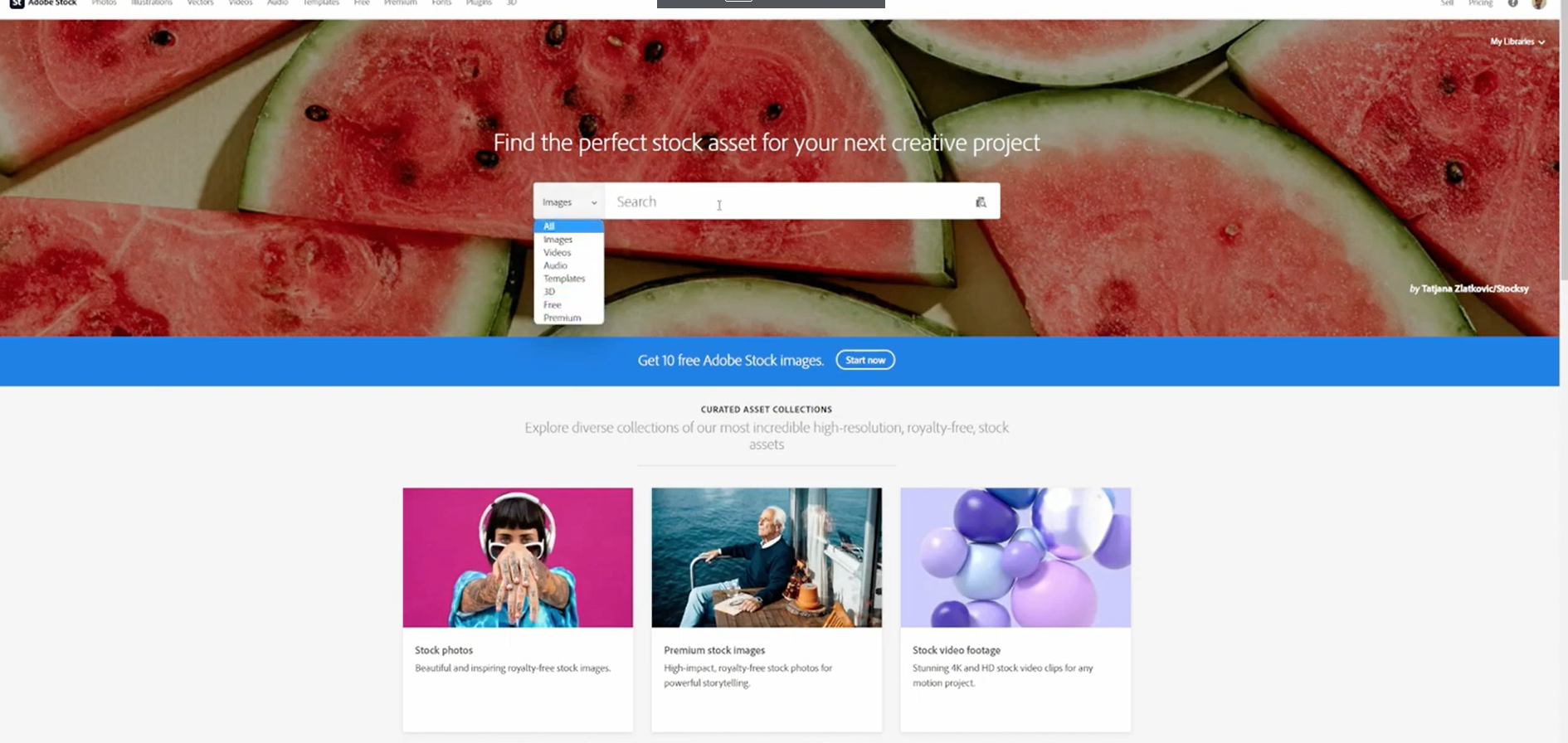Postoji mesto gde možete da čuvate svoje podatke, delite ih sa drugima i pristupite im odakle god želite!
Ideja da možemo da držimo svoje dokumente negde u oblaku nije nova. Postoji gomila servisa koji nude ovu mogućnost. Problem svih tih servisa je što nisu zgodni za integraciju sa alatima koje koristimo u poslu. Postoje različiti grafički alati drugih proizvođača koji se nude na tržištu, ali samo Adobe alati imaju integrisan sistem razmene i čuvanja podataka. Taj sistem se generalno zove Creative Cloud (CC), i od kada se pojavio, nudi uvek više mogućnosti za korisnike.
CC biblioteke
InDesign je od QuarkXPress-a preuzeo koncept biblioteka. Specijalnih dokumenata koji omogućavaju čuvanje različitih sadržaja u sebi. Ideja je odlična i mnogi korisnici ih koriste, ali su te biblioteke ograničene samo na InDesign.
CC biblioteke su taj koncept otvorile za potpuno nove načine korišćenja. Kao prvo, nalaze se u Creative Cloud okruženju, a kako licenca nije vezana za računar, već za korisnika, njihovom sadržaju se može pristupiti sa bilo kog računara koji ima stabilnu internet vezu. Pa kada nam treba neki sadržaj nismo ograničeni računarom ili nekim prenosnim medijem. U početku su CC biblioteke bile vezane za Photoshop, da bi se ubrzo proširile na Illustrator, pa na InDesign i dalje na PremierPro i gomilu drugih alata u paketu. Glavna stvar je da sadržaj ubačen u jednom programu, ako je kompatibilan, može da se preuzme u nekom drugom. Kompatibilne su sve bitmapirane slike, crteži i boje. Između Illustratora i InDesigna se mogu razmenjivati čak i tekstualni stilovi. Ovo omogućava da se napravi biblioteka vezana za neki projekat u koju se mogu staviti svi potrebni elementi, koji se mogu koristiti kroz sve alate koji se koriste.
CC biblioteke se mogu deliti između korisnika Creative Clouda, što daje još više prostora za saradnju. Moguće je i napraviti biblioteku čiji sadržaj kontroliše vlasnik, a ostali samo mogu da preuzimaju taj sadržaj, ali ne mogu da menjaju sadržaj biblioteke. Ovo je prilično korisno u redakcijama i timovima gde svi treba da rade po istom obrascu.
*Da biste čuli objašnjenje za svaki korak, neophodno je da uključite zvuk.
CC files
Kada se instalira neki od alata iz Adobe CC paketa, nudi se mogućnost da se napravi folder Creative Cloud Files koji se automatski sinhronizuje sa dokumentima na Oblaku. Ovo nije nepoznat sistem, jer na sličan način radi Dropbox ili OneCloud. S obzirom na to da Adobe nudi 1TB prostora u okviru pretplate, uopšte nije loše koristiti ovu mogućnost. Štaviše, ovo mu dođe kao automatski backup poslova. Kako jedna licenca može istovremeno da se koristi na dva računara, ovo omogućava da možete lagano da sinhronizujete svoje dokumente koje radite na svom desktop računaru, sa onima na laptopu, i obrnuto. Usput, ako niste ni na jednom od svojih računara, logovanjem na Creative Cloud možete da pristupite svim svojim dokumentima kroz bilo koji internet pregledač (browser).
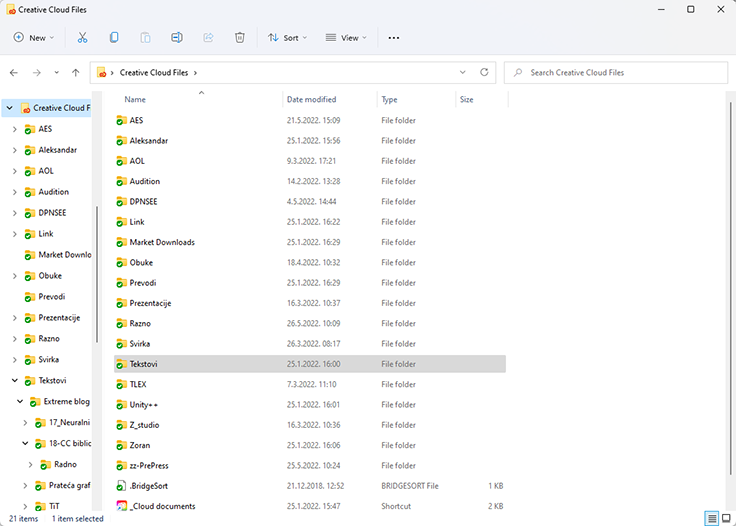
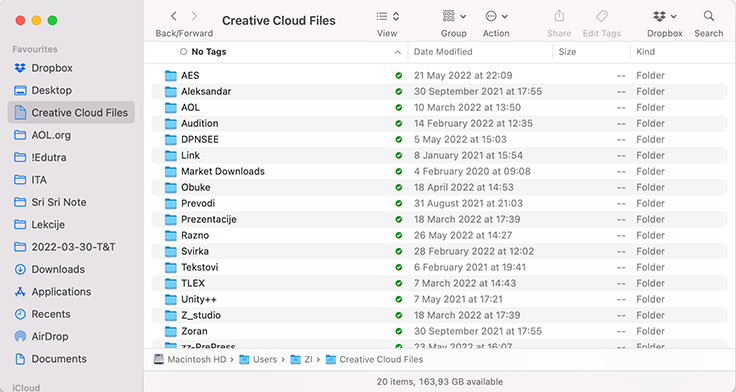
Adobe Fonts
Ovaj servis je dostupan svim korisnicima bilo koje licencirane Creative Cloud aplikacije, što znači da je dovoljno imate samo jedan licenciran program da biste imali pristup ogromnom broju fontova. Na stranici ovog servisa piše „Explore Unlimited Fonts”, dok je stvarni broj trenutno preko 20.000, što omogućava fenomenalan izbor.
Fontovima se može pristupiti kroz internet pregledač, što je slično pristupu npr. Google Fonts servisu, a u Illustratoru i InDesignu se mogu pregledati i aktivirati (instalirati) direktni iz aplikacija. Photoshop još uvek čeka na tu mogućnost. Pored ovoga, ovaj servis kroz Creative Cloud Desktop nudi mogućnost instaliranja bilo kojeg fonta, što ga čini font menadžerom, koji npr. ne postoji na Windows platformi.
*Da biste čuli objašnjenje za svaki korak, neophodno je da uključite zvuk.
Adobe Stock
Unutar Adobe Stock servisa nalaze se fotografije, crteži, video i audio materijali i 3D modeli. Za sve to Adobe koristi termin Asset, koji bismo mogli da prevedemo na srpski kao „vrednost“ ili „imovina“, što nekako nije zgodno u ovom slučaju, pa koristimo termin „sadržaj“.
Kako Adobe Stock ima ogroman broj sadržaja (koji se meri u milionima) pronalaženje pravog je možda najveći izazov. Pored mogućnosti pretrage i različitih filtera, Adobe je uposlio i veštačku inteligenciju kako bi pronalaženje pravog sadržaja bila brza i uspešna, pa dugme Find Similar omogućava pretragu po sadržaju onoga što je u tom sadržaju (asset-u).
Tutorials – virtuelni učitelj
Softver može da se kupi, ali to nam neće puno značiti ako ne umemo da ga koristimo. Iako odavno postoji odličan Help, to često ne pokazuje kako se nešto pravi, već samo kako alat radi.
Kad otvorimo Photoshop sa leve strane Start ekrana nalazi se stavka Learn, pod kojom se nalazi veliki broj korisnih tutorijala. Adobe je angažovao neke od vrlo istaknutih stručnjaka, koji imaju svoje vrlo posećene YouTube kanale za Photoshop tutorijale (Collin Smith, Hesus Ramirez), da naprave neke od ovih sadržaja. Illustrator ima identičan koncept, dok InDesign, za sada, nema nešto takvo.
Sjajno je što u Photoshopu i Illustratoru postoji panel Discover, koji nudi tutorijale unutar samog prozora programa. Do ove opcije se dolazi klikom na Learn stavku i onda treba skrolovati ekran do kraja i kliknuti na opciju „Search more Tutorials in the app“. U okviru ovog panela se nude Hands On tutorijali, koji pokazuju kako se nešto konkretno pravi; samo Tutorials, gde se nude opcije za postepeno učenje i What’s New, gde možemo da se upoznamo šta je to najnovije što je dodato u program. Photoshop ima i stavku Quick Actions, što zapravo predstavlja razne „brze akcije“ koje se nalaze u panelu Properties zavisno od izabranog alata i sloja.
Kada se direktno iz Creative Cloud aplikacije na računaru pristupi stavci Learn, otvara se web portal sa izobiljem tutorijala, pa korisnici mogu da tragaju koliko žele za temom koja ih zanima.
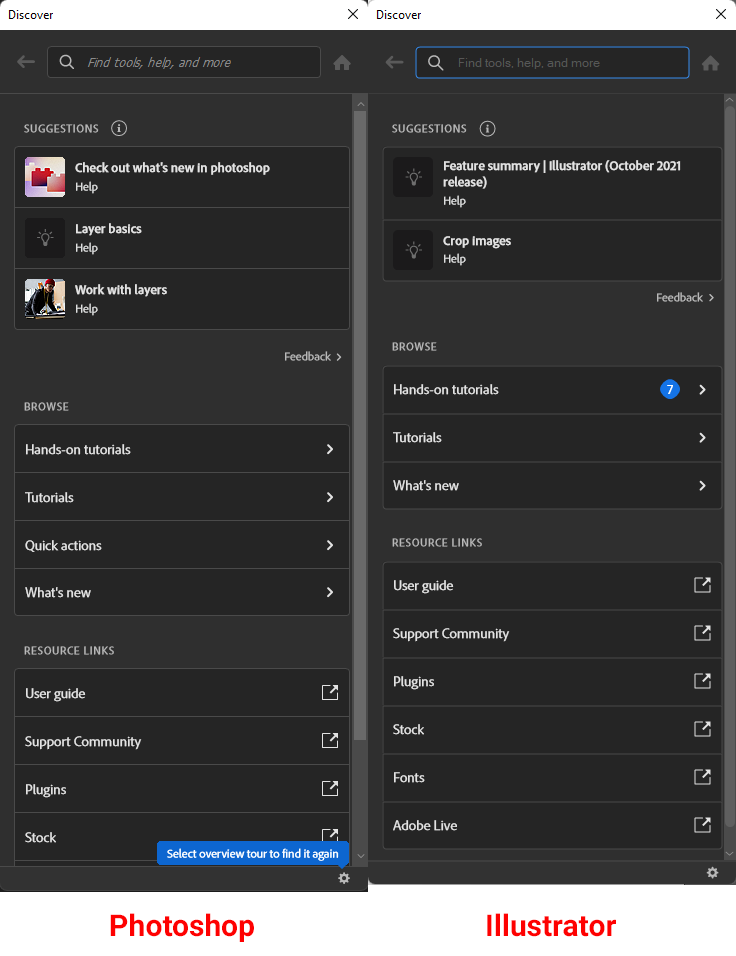
Creative Cloud je više od oblaka
Samo postojanje Creative Cloud-a je nešto što odvaja Adobe paket od paketa drugih proizvođača.
Nije problem da korisnici zakupe 1TB prostora na nekom od brojnih servisa za smeštanje sadržaja u oblaku i da im se sadržaj sinhronizuje sa onim na računaru. Nije problem ni da koristi npr. Google Fonts, koji je besplatan i legalan izvor fontova. Nije problem ni da se slike uzimaju sa raznih besplatnih servisa za to. Problem je što je sve to nepovezano i sa raznih strana. Generalno, izbor je mnogo manji, a time je ograničen i kvalitet.
Adobe CC nudi korisnicima, do sada, neviđenu integraciju različitih sadržaja koji su dostupni unutar aplikacija. Čuvanje različitih sadržaja u CC bibliotekama, koji se mogu razmenjivati i koristiti u različitim programima, ogroman broj fontova koji se mogu birati i instalirati direktno iz aplikacija (čak i automatski, ako korisnik želi), pristup neverovatnom broju slika, crteža, video materijala i 3D modela, opet, direktno iz aplikacija. Wow! Povrh toga, na usluzi je čitava kolekcija odličnih i upotrebljivih tutorijala za usavršavanje znanja.
Autor: Zoran Imširagić, Adobe Certified Instructor, CC Design and Layout Solutions